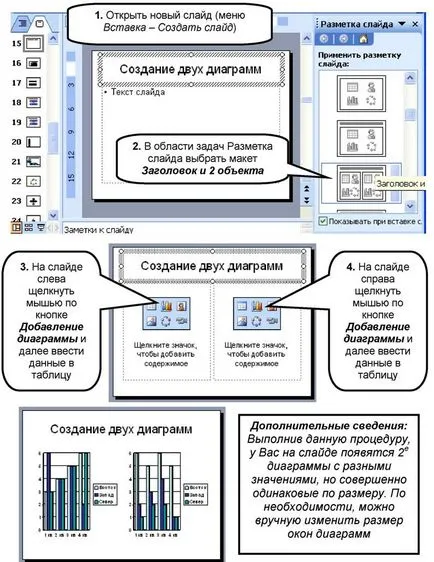Поставете класациите в диаграма слайдове на презентации са по-добре поставени в отделен слайд
Графика на най-добра позиция в отделен слайд. За да вмъкнете диаграма в презентация слайд, трябва да отворите нов слайд: Отваряне на менюто Insert - изберете Създаване нов слайд. По-нататък в дясно в секцията Поле "Slide Layout" задачи, за да изберете за маркиране "заглавие и схема" или "субект и обект."
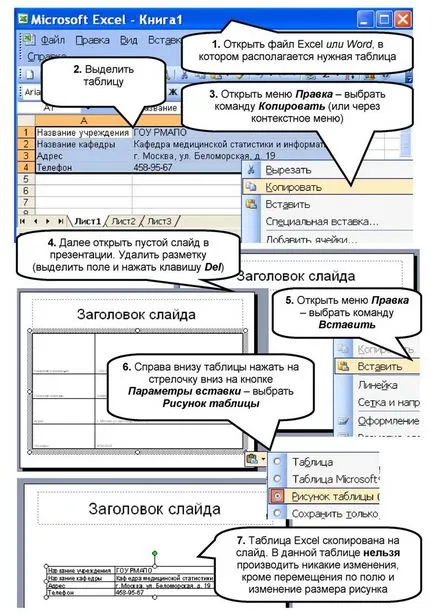
Фигура 57. Поставяне на графиката в презентация слайд за повече информация:
би трябвало да проучи ръководство "на EXCEL таблица" за подробно проучване на тема "Създаване на Графика" (стр 41-52)
Всяка схема се основава на числовите стойности, които се вписват в таблица * (см. По-горе). Необходимо е да се попълни таблицата на разположение числови стойности. За да направите това, щракнете в клетката, което показва един квадрат и въведете новите данни. Преходът между клетките на таблицата е един и същ в таблица Excel. За да направите това, натиснете дясната стрелка на клавиатурата си, ^. Ако е необходимо да се премахне допълнителните данни в таблицата - изберете го и натиснете клавиша Del.
Съвети за дизайн диаграми см. В приложение 2
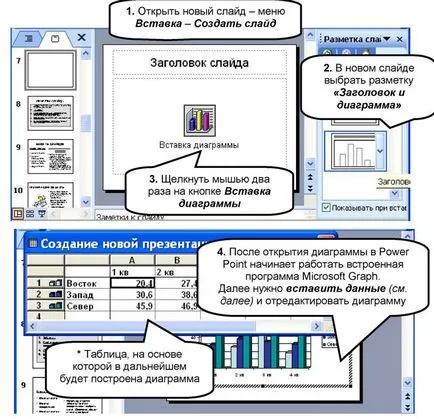
Фигура 58. добавя текст и числови данни в диаграма
След диаграма е конструирана, че е възможно да започне да редактира нейните елементи. За да направите това, изберете графиката (графиката около появява рамката) и след това настройте желаното
Всички команди могат да се извършват с помощта на контекстното меню, което се появява, когато щракнете с десния бутон на мишката:
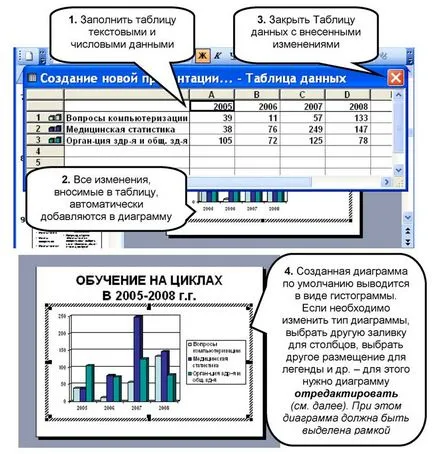
I. Ако искате да промените зададената кутия или попълнете в таблицата - изберете командата формата на графиката.

II. Ако искате да промените типа и вида на графиката - изберете вида на команда Chart.
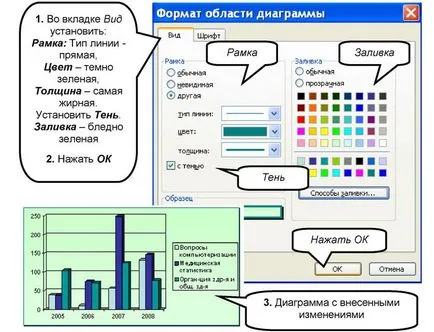
Фигура 60. Промяна тип диаграма
III. Ако искате да добавите заглавия, надписи на данни, промяна на разположението на легендата - изберете Chart Options.
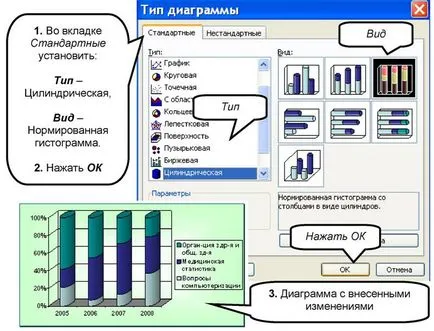
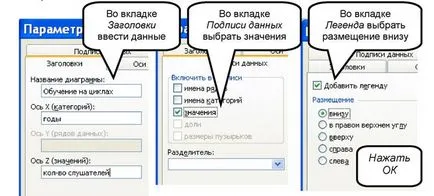
IV. Ако искате да промените височината на графиката, или да го превърне в триизмерна проекция - изберете изгледа на командването на силата на звука.
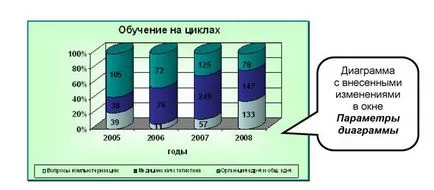
Фигура 62. Промяна диаграма включване на проекцията
V. Ако искате да промените данните на текста или числените стойности на графиката - изберете табло за управление на данни.
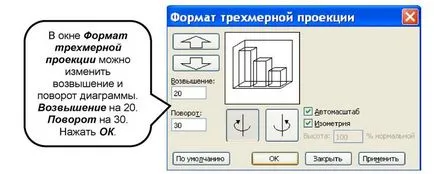
VI. Ако искате да изтриете графиката - изберете командата Clear (тази таблица се изтрива, прозорецът ще бъде празно).
VII. Ако искате да промените запълване структура колоните - трябва да се удвои бутон на мишката върху някоя от графиката на колоната.

Фигура 64. Промяна на запълване в горните колоните на диаграмата
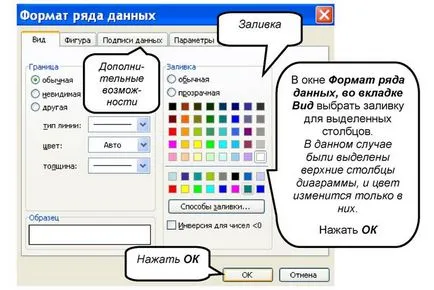
Ако искате да добавите към слайда две от един и същи размер графиката е необходимо, за да отворите менюто Format - ". Заглавието 2 на обекта" оформление на слайда и след това в задачата на Slide Layout да изберете оформлението на

nisunok бб. iozdanie две диаграми на слайда